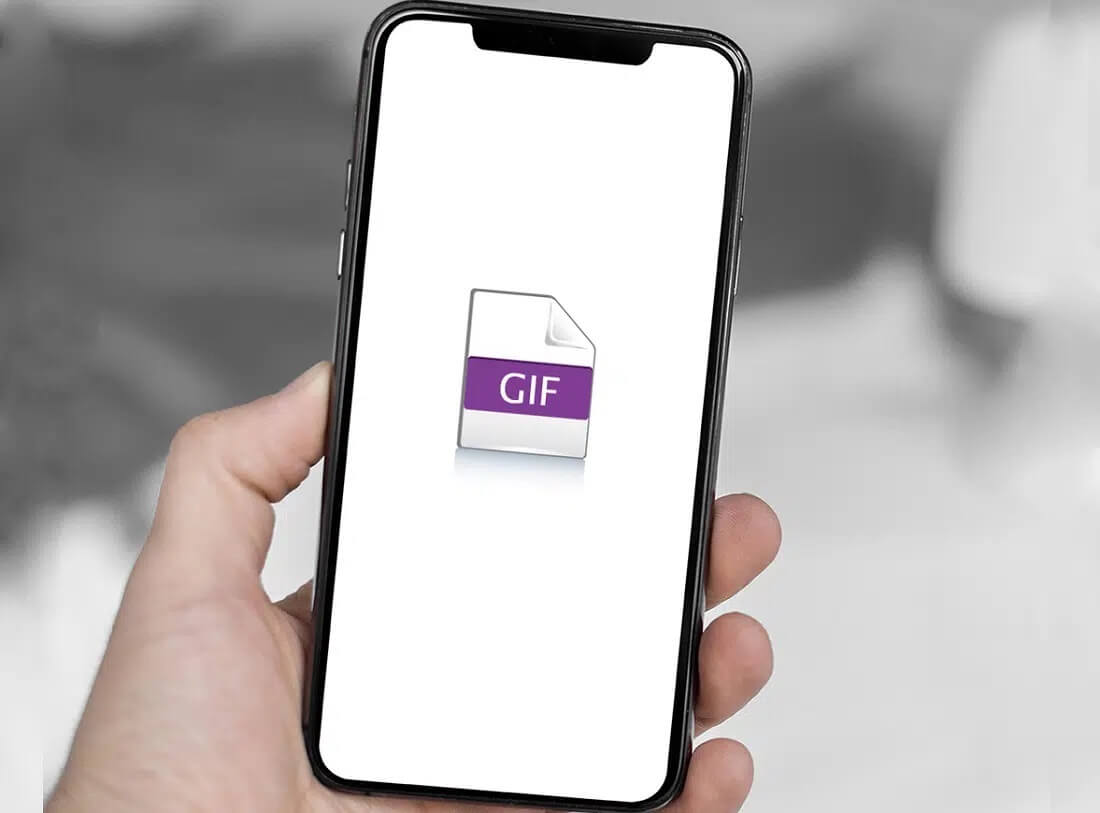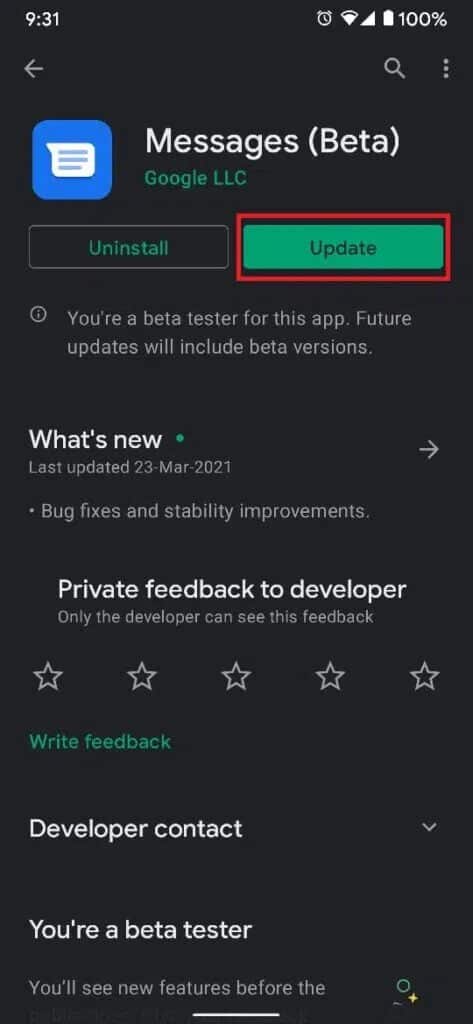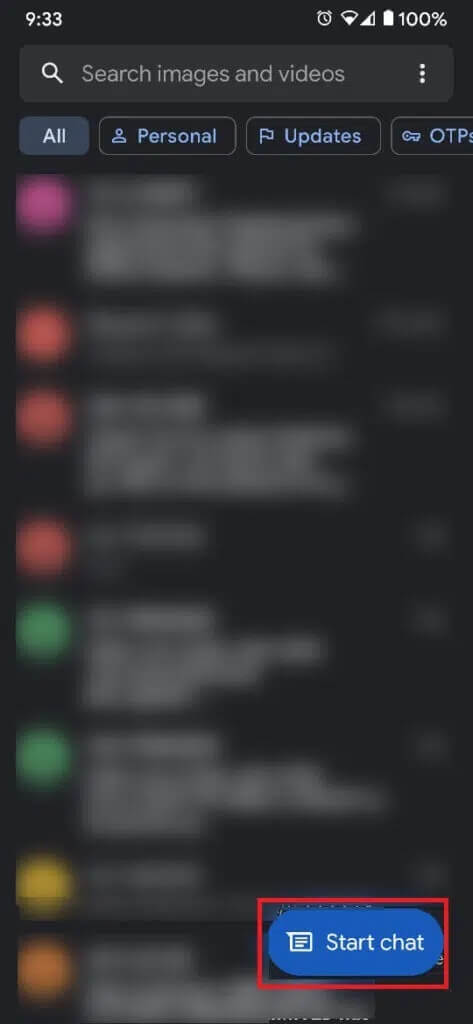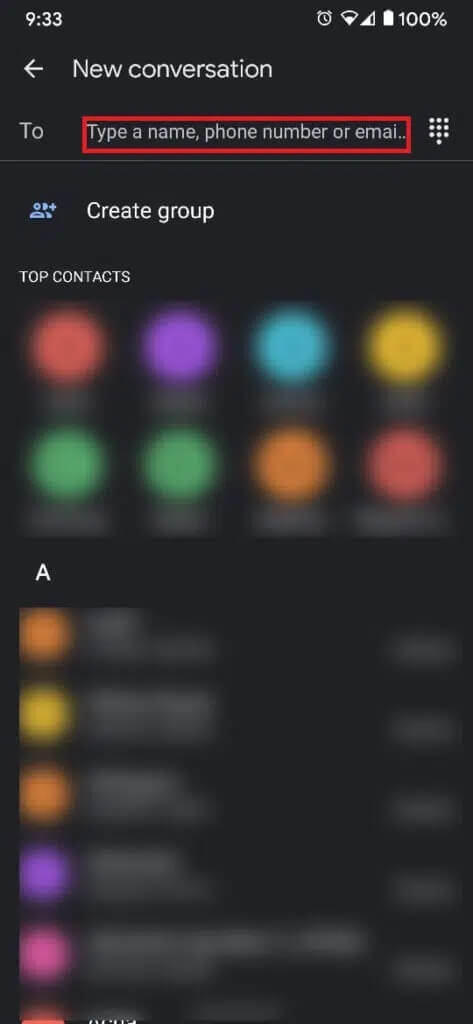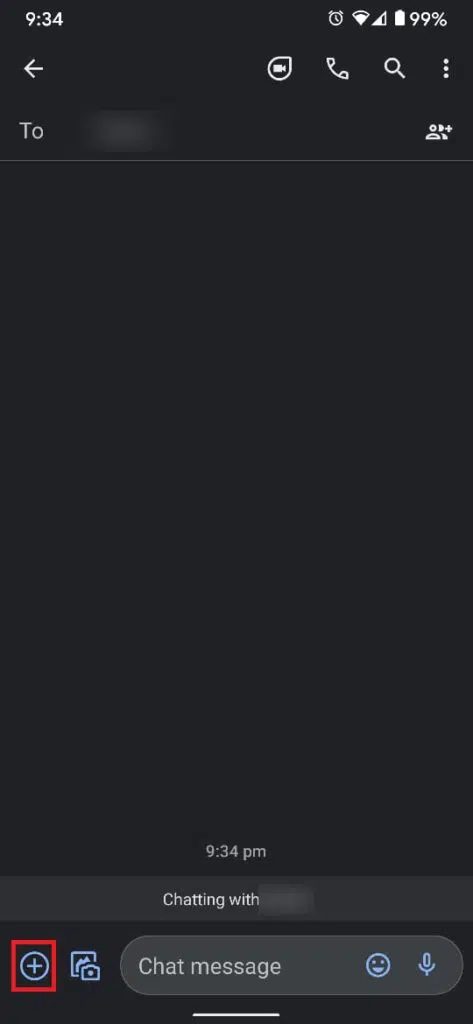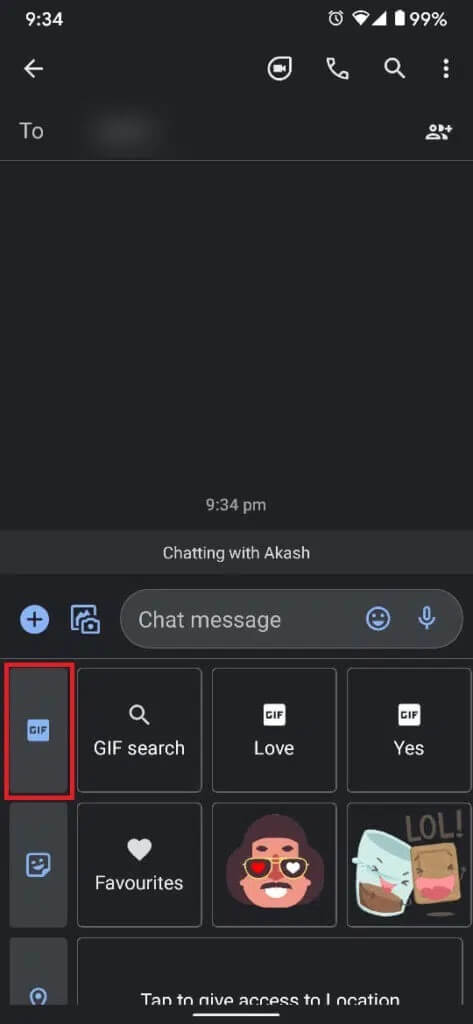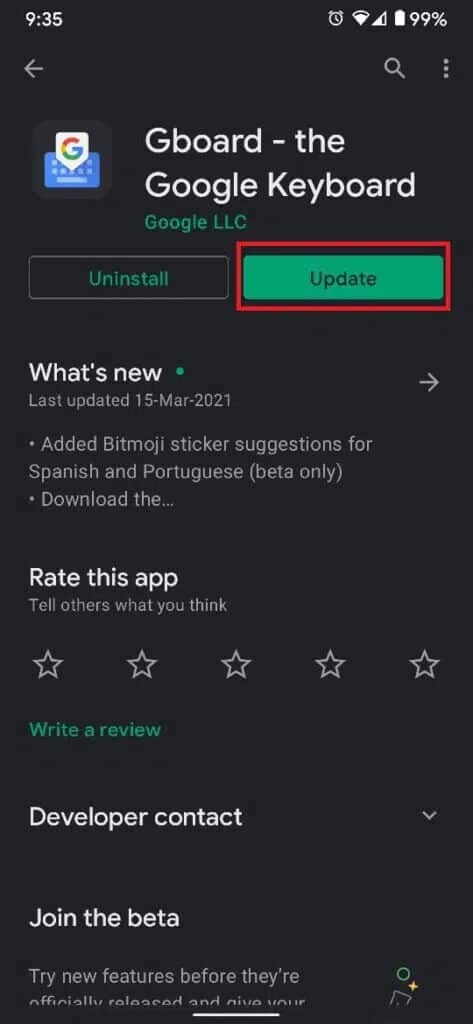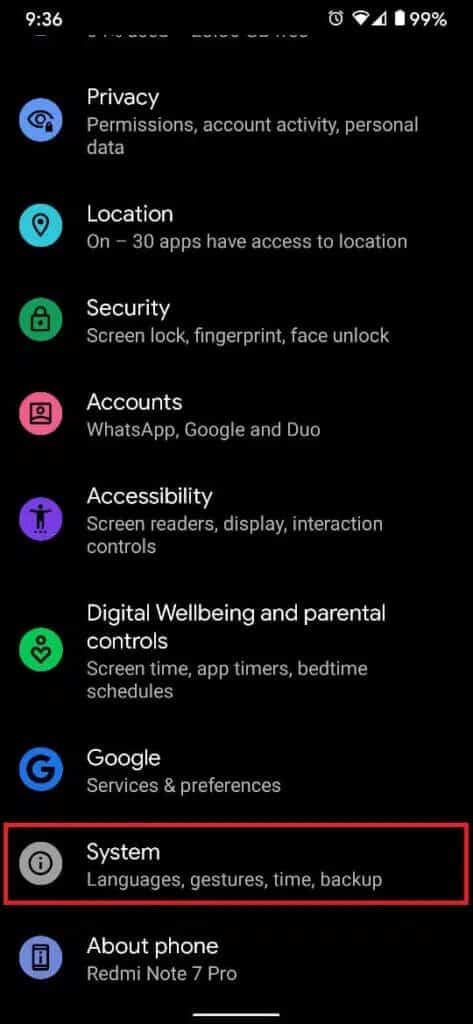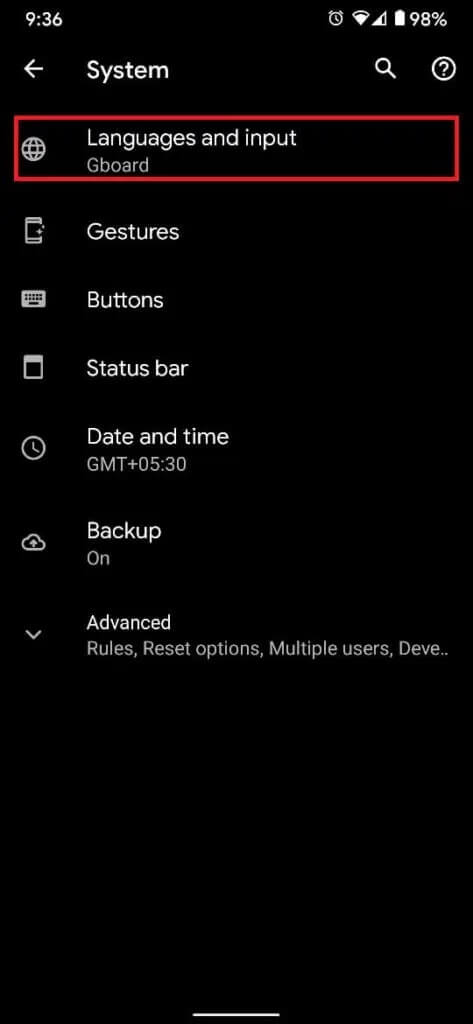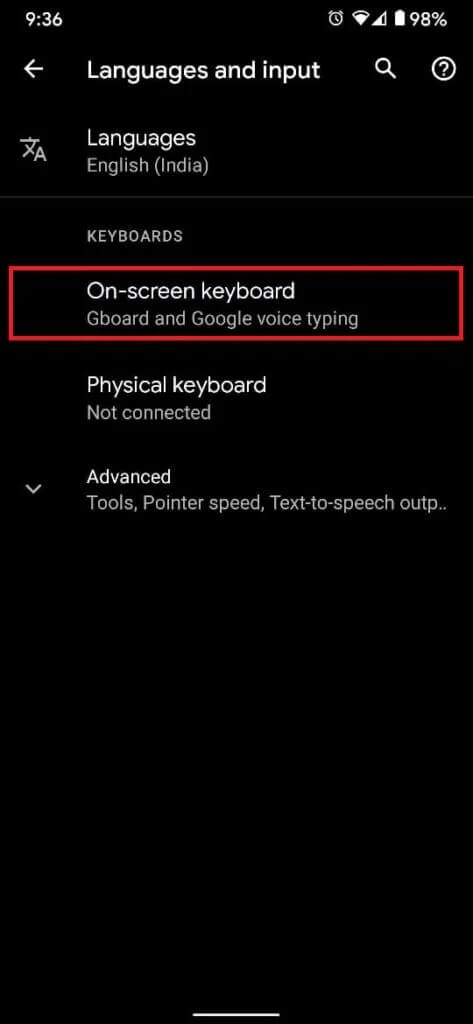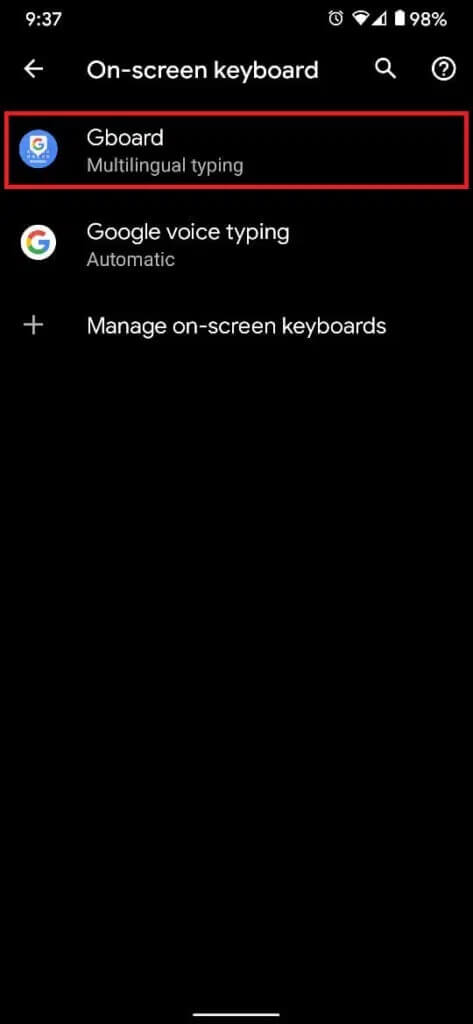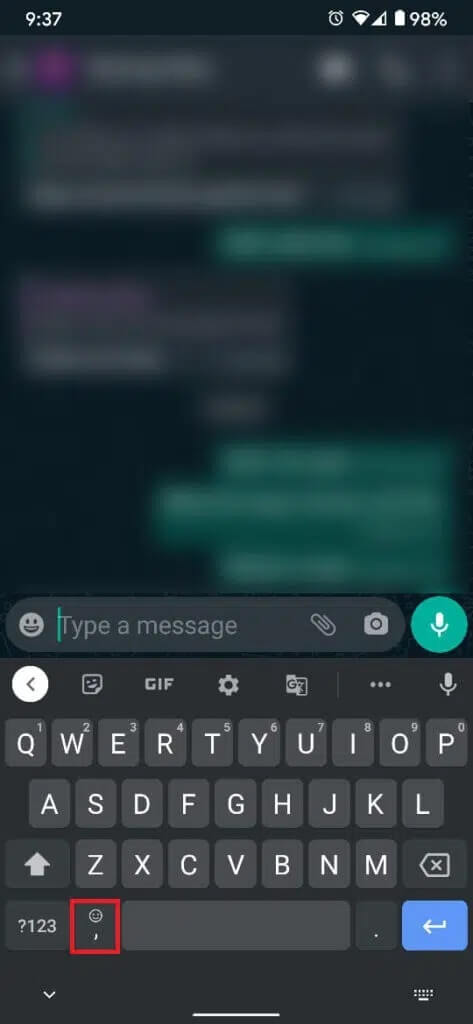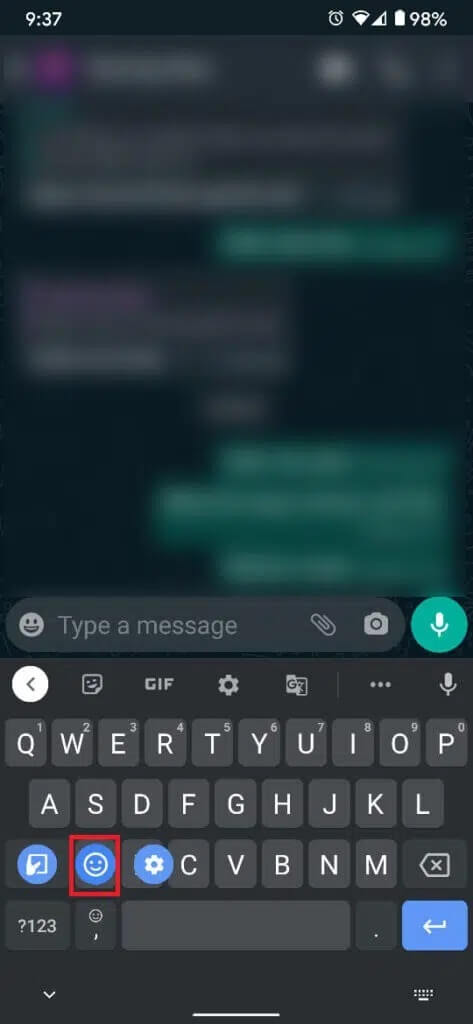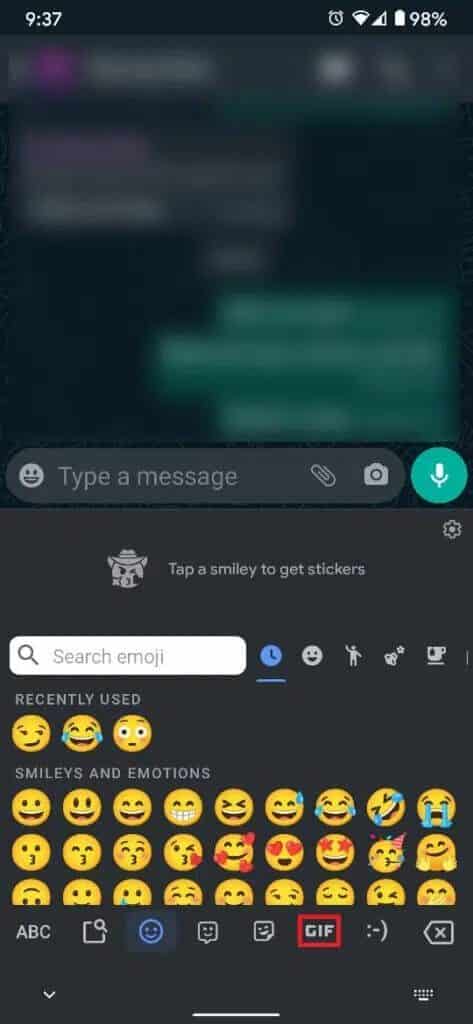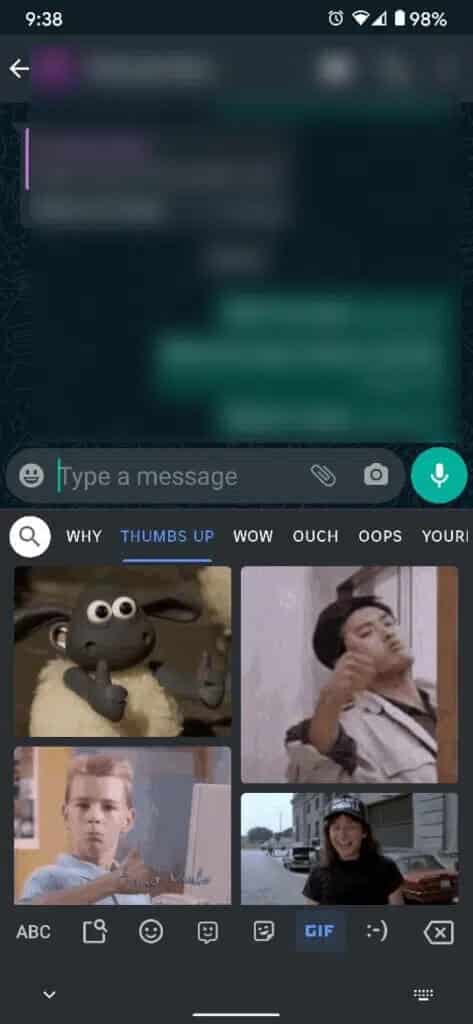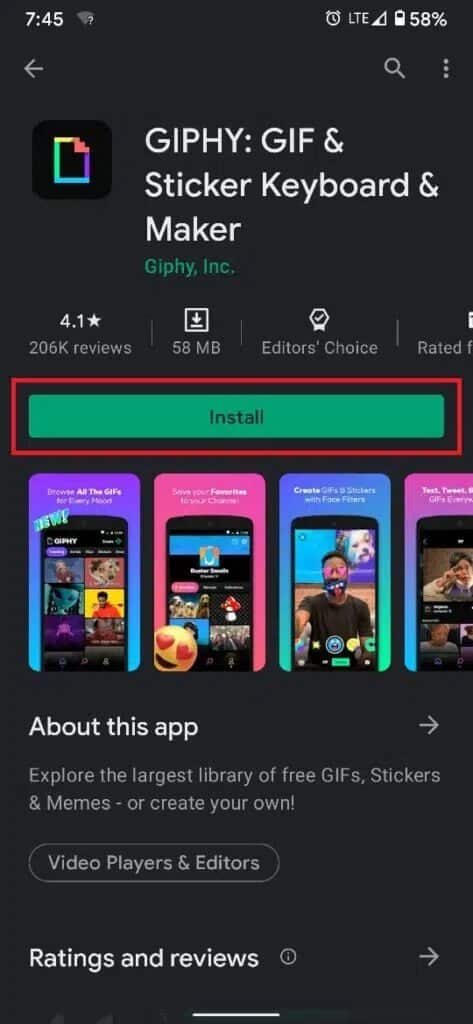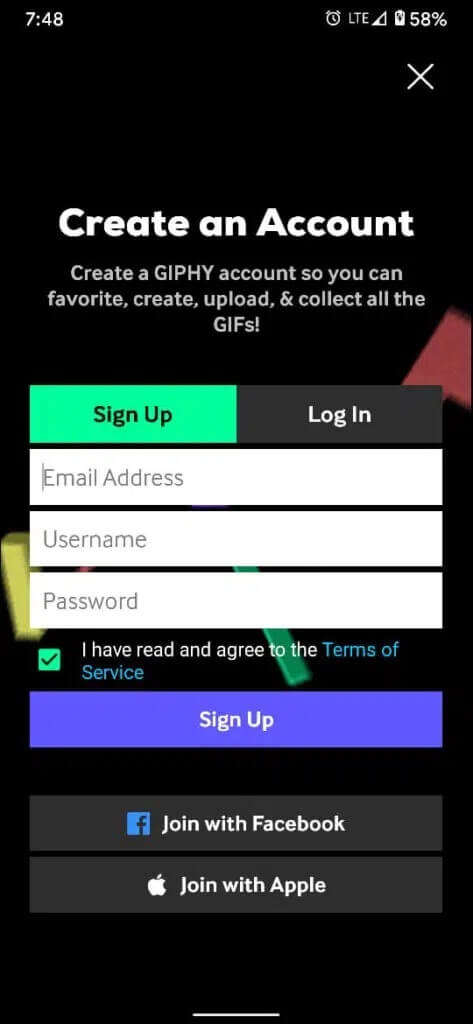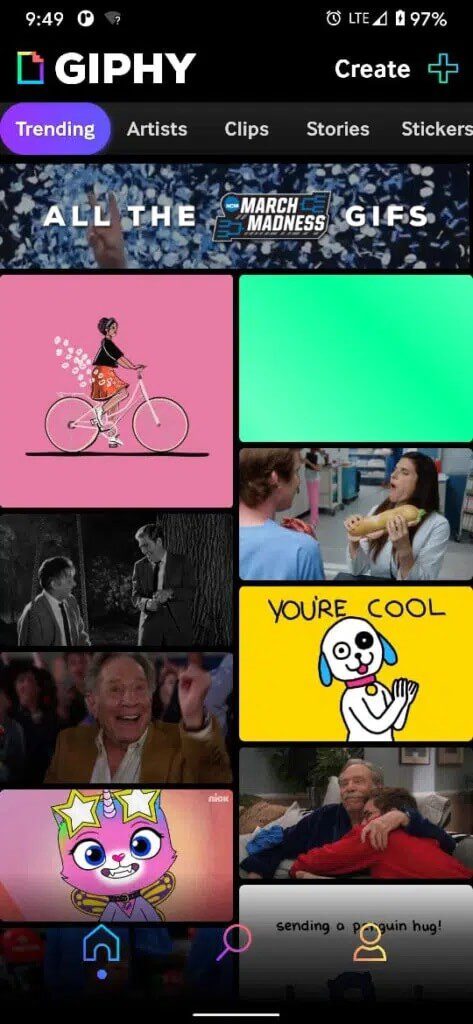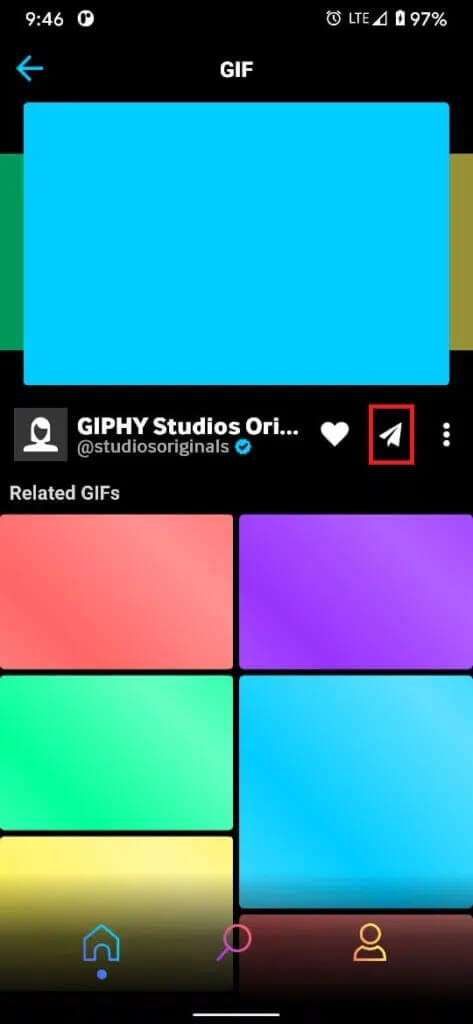Comment envoyer des GIF sur Android
Images GIF C'est la dernière avancée dans le monde des textos. Les petites vidéos illustrant des messages amusants sont les plus amusantes sur Internet, et tout le monde semble les apprécier. Si vous êtes Vous voulez aussi vous amuser Et pour rendre les SMS plus intéressants, voici comment envoyer des GIF sur Android.
Comment envoyer des GIF sur Android
Que sont les fichiers GIF ? Comment écrivez-vous un GIF dans un message texte?
GIF signifie Graphics Interchange Format et consiste en un groupe d'images combinées pour créer une courte vidéo. Les fichiers GIF n'ont pas de son et ne durent généralement que quelques secondes. Ces courts extraits sont généralement tirés de films et d'émissions de télévision populaires. Cela ajoute de l'humour aux conversations générales et les rend plus intéressantes. Les fichiers GIF sont de plus en plus populaires et, grâce aux méthodes mentionnées ci-dessous, vous pouvez également apprendre à envoyer un message texte au format GIF via votre smartphone Android.
Méthode 1 : Utilisation de l'application Google Messages
Messages de Google est une application de messagerie optimisée pour les téléphones Android. L'application a été développée par Google, L'application a été créée pour gérer l'application iMessage par Apple. Avec autant de nouvelles fonctionnalités sur L'application, Google a décidé d'ajouter également l'option d'afficher et d'envoyer des GIF. Voici comment envoyer des GIF sur Android à l'aide de l'application Google Messages :
1. Ouvrez Google Play Store et téléchargez Mes Messages par Google.
2. Lancez L'application et cliquez sur Démarrer le chat, comme indiqué ci-dessous.
3. Cela ouvrira votre liste de contacts. Sélectionnez le contact avec lequel vous souhaitez parler.
4. Sur l'écran de discussion, appuyez sur l'icône (Ajouter) + dans le coin inférieur gauche de l'écran.
5. Cliquez sur GIF parmi les options de pièce jointe données.
6. Recherchez et sélectionnez le GIF qui exprime le mieux vos sentiments actuels, puis cliquez sur « Envoyer ».
Méthode 2 : utiliser le clavier Google
Les GIF de l'application Messages de Google sont géniaux et amusants, mais malheureusement, ils sont limités à cette application spécifique. On peut vouloir envoyer facilement des GIF partout et c'est là que le clavier Google entre en scène. Google Classic Keyboard a récemment ajouté tout un tas de GIF pour ses utilisateurs. Ces scripts GIF sont intégrés à L'application et peuvent être utilisés sur toutes les plateformes. Voici comment envoyer un message texte GIF avec le clavier Google :
1. Téléchargement Gboard et installez-le : application Google Keyboard Du Play Store.
2. Ouvrir une application Paramètres sur votre appareil Android et appuyez sur "Paramètres du système" .
3. Cliquez sur Langues et saisie pour continuer.
4. Dans la section Claviers, appuyez sur Clavier à l'écran, comme indiqué.
5. Dans la liste des claviers, appuyez sur Gboard pour le définir comme clavier par défaut.
6. Maintenant, ouvrez n'importe quelle application de messagerie texte. Appuyez et maintenez enfoncé le symbole (virgule) ' sur le clavier, comme indiqué.
7. Sélectionnez l'emoji parmi les trois options proposées.
8. Dans les options emoji, appuyez sur GIF, comme indiqué.
9. Le clavier GIF vous offrira des milliers d'options dans différentes catégories. Sélectionnez la catégorie de votre choix et choisissez le GIF qui correspond le mieux à vos sentiments.
10. Sur l'écran suivant, appuyez sur la flèche verte pour envoyer le GIF souhaité.
Méthode 3: Utilisez GIPHY pour envoyer des GIF sur Android
GIFPHY a été l'une des premières applications à réaliser le véritable potentiel des GIF. L'application contient probablement le plus grand nombre de GIF et peut également être utilisée pour télécharger vos propres créations. Le motif derrière GIPHY est d'aider les gens à profiter d'un partage GIF illimité. Suivez les étapes indiquées pour envoyer un GIF via GIPHY :
1. Depuis Google Play Store, téléchargez GIPHY Et installez-le.
2. Sur la page Créer un compte, inscrivez-vous en renseignant les informations requises.
3. Vous aurez la possibilité de créer des GIF, de suivre des créateurs de GIF populaires et de voir des GIF populaires.
4. Trouvez le GIF de votre choix et appuyez sur l'icône de l'avion pour ouvrir les options de partage.
5. Sélectionnez votre mode de communication préféré ou cliquez sur Enregistrer le GIF pour le télécharger dans votre galerie. Référez-vous à la photo donnée pour plus de clarté.
Méthode 4 : partagez des GIF téléchargés depuis votre galerie
Si vous utilisez régulièrement des applications de messagerie texte, vous avez peut-être accumulé beaucoup de GIF. Ces GIF sont stockés dans votre galerie et peuvent être partagés via des applications de médias sociaux.
1. Dans votre galerie, recherchez vos fichiers GIF enregistrés.
Remarque : ils sont susceptibles d'être stockés sous forme de GIF pour WhatsApp.
2. Sélectionnez le GIF de votre choix et cliquez sur l'option Partager dans le coin supérieur droit de votre écran.
3. Choisissez votre mode de communication préféré comme WhatsApp, Instagram, Snapchat, Facebook, etc., et partagez facilement des GIF.
Les GIF ajoutent un niveau de créativité et de divertissement à vos conversations quotidiennes. Nous espérons que cet article vous a aidé à mieux comprendre comment envoyer des GIF sur votre téléphone Android. Si vous avez des questions supplémentaires, n'hésitez pas à demander dans la section commentaires ci-dessous.